环境:
Windows Server 2016(其他版本也同样适用)
MongoDB 3.6.5
下载:
MongoDB官方下载:
https://www.mongodb.com/download-center#community
安装:
下载完成后得到如下msi
双击安装,一直选择next,直至完成安装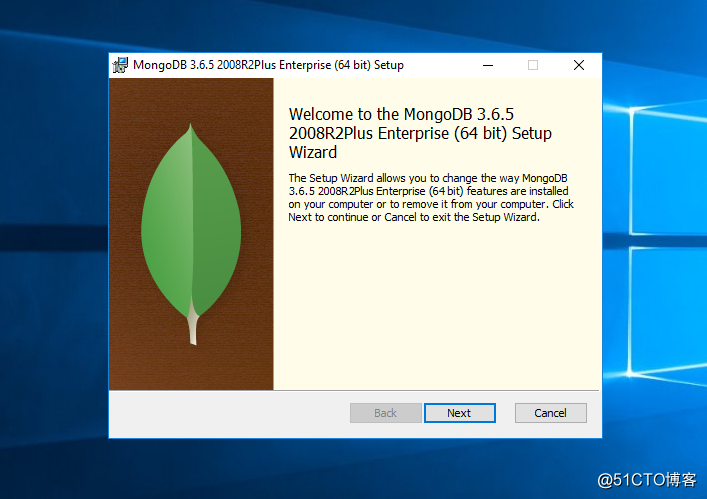
启动Mongodb
C:\>mkdir data
C:\>cd data
C:\data>mkdir db
C:\data>mkdir dbconf执行如下命令:
mongod.exe --bind_ip 127.0.0.1 --logpath "C:\data\dbconf" --logappend --dbpath "C:\data\db" --port 27017 --serviceName "MongoDB" --serviceDisplayName "MongoDB" --install
该命令包括许多子命令,每个必须的子命令后所需写入的参数如下:
“--bind_ip”:绑定的IP地址,后续可以从别的记录连接本Mongodb
“--logpath”:日志文件存储路径
“--dbpath”: 数据存放路;
“--port”:数据库占用的端口,默认的是27017;
“--serviceName”:windows服务名称,设置为MongoDB;
“serviceDisplayName”:windows运行时服务名,此处以MongoDB为例。
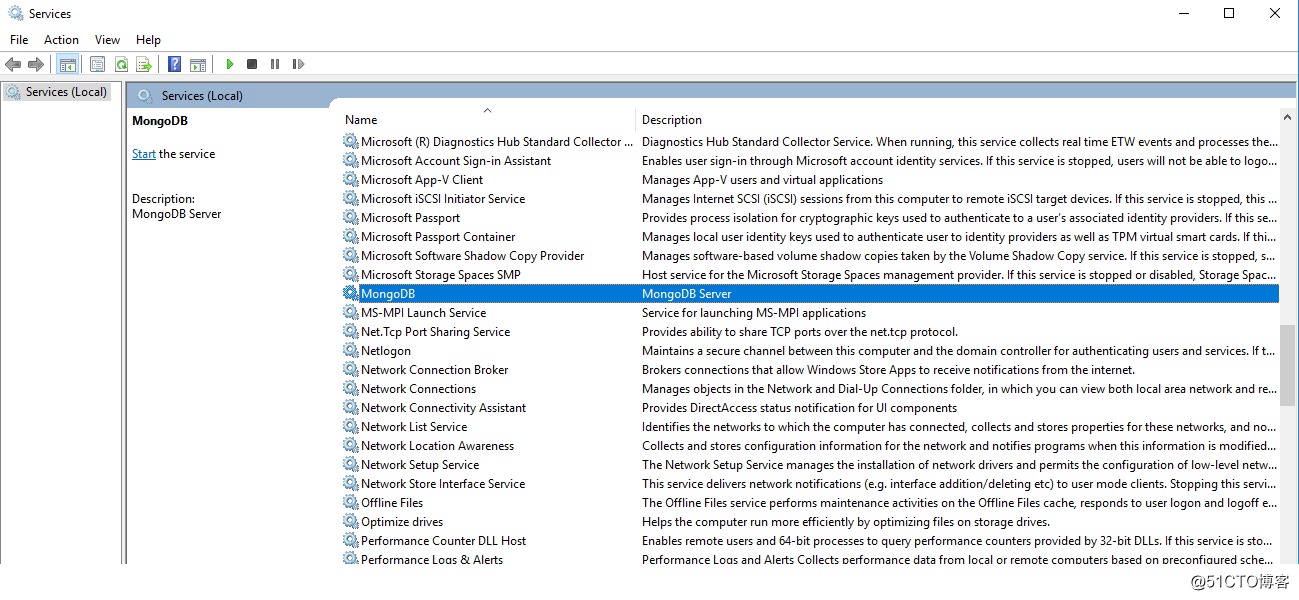
原文:http://blog.51cto.com/yuanzhitang/2125507